フィボナッチ・リトレースメント
活用方法
「フィボナッチ・リトレースメント」はデフォルトではお気に入りには登録されていませんが、ツールのアイコンと名前の横にある輪郭だけの星を選択するとお気に入りに追加できます。こうしておくと、お気に入りのツールバーに表示されるようになります。
「フィボナッチ・リトレースメント」はテクニカル分析でとても人気のあるツールです。最初に2点間のトレンドラインを描画する事でフィボナッチ・リトレースメントが作成されます。「フィボナッチ・リトレースメント」の2点間の垂直距離は、フィボナッチ比率のキーレベルである23.6%、38.2%、61.8%、100%に置かれた水平ラインで垂直に分割されます。
「フィボナッチ・リトレースメント」のツールには(最初に描かれたトレンドラインの両端で定義される0%と100%のレベルを含む)24の異なるフィボナッチレベルを設定する機能が含まれています。 0と1の間の値は内部リトレースメントレベルです。1より大きい値は外部リトレースメントレベルで、0より小さい値はエクステンションです。各レベルの定義のチェックボックスで、各レベルの表示/非表示を切り換えることができます。
「フィボナッチ・リトレースメント」のレベルの主な用途は、価格の押しや戻りのサポートやレジスタンスのレベルとして機能することです。これらは価格の調整やトレンドに逆行する動きが発生した場合に重要な水準となります。このアイデアは、当初の(上昇または下降の)動きの後、価格がしばしば元の方向に戻るということに由来しています。「フィボナッチ・リトレースメント」の値で定義されるエリアや水準からは将来の価格変動について優れたアイデアが得られます。価格が変動すると以前はレジスタンスと考えられていた水準がサポートレベルに切り替わることがあります。そして、この逆の現象が生じる場合もあります。
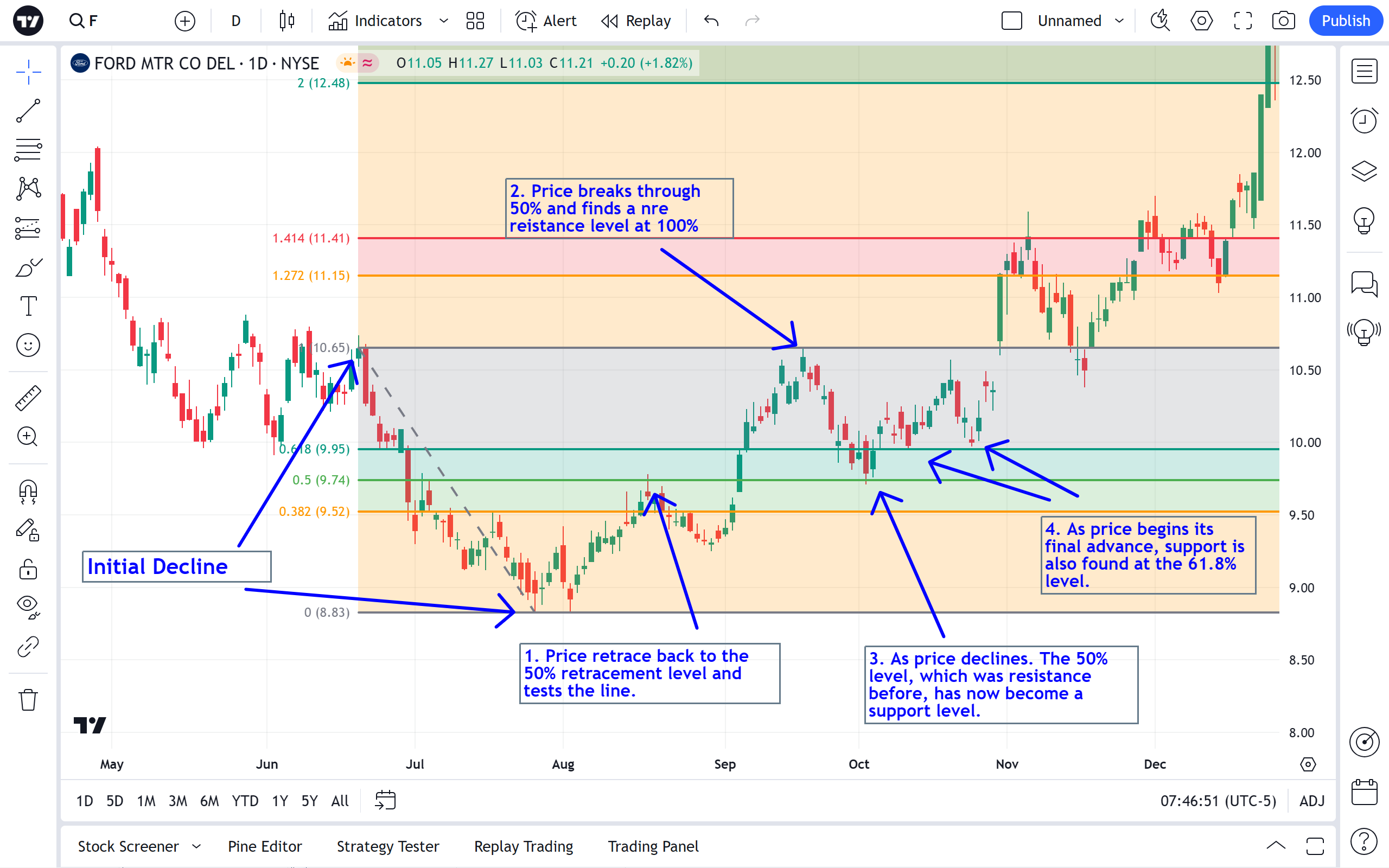
スタイル
「スタイル」タブで「フィボナッチ・リトレースメント」の外観と構成を変更することができます:
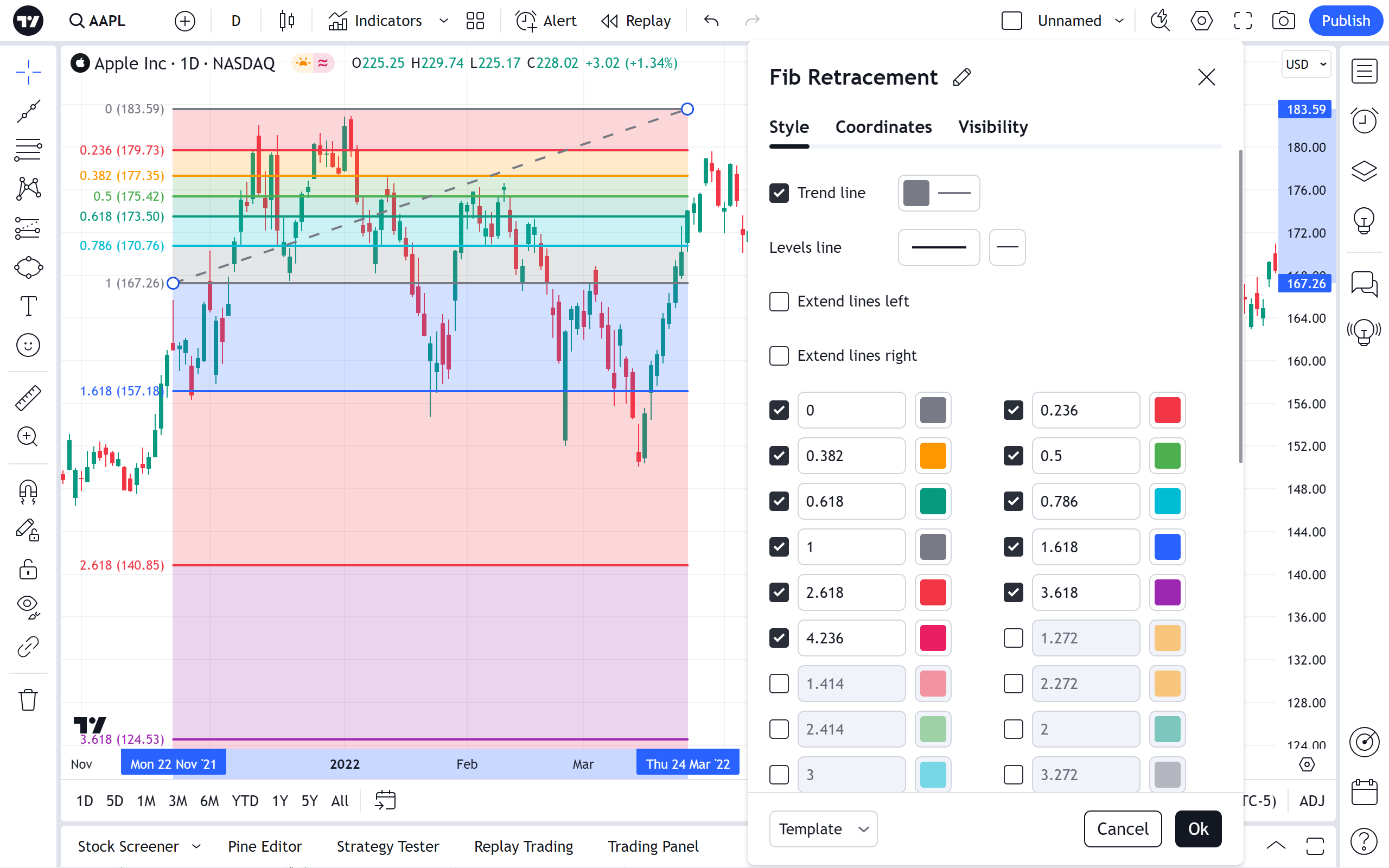
トレンドライン
チェックボックスでトレンドラインの表示/非表示を切り替えます。その横にあるドロップダウンメニューから、ラインの色や不透明度、太さやスタイルなどを設定します。
レベルライン
レベルラインの太さやスタイルを設定します。
ラインを左/右に延長
レベルラインを左または右に無限に延長します。
追加レベル
各レベル左側のチェックボックスで追加レベルの表示/非表示を切り替えます。レベルを配置する比率をカスタマイズすることが可能で、その色と不透明度も各レベルごとに設定ができます。
同色を利用
このドロップダウンを利用すると、「フィボナッチ・リトレースメント」のラインと背景すべてに同じ1つの色を設定できます。
背景
「フィボナッチ・リトレースメント」のレベル間の背景について、塗りつぶしの有無と不透明度を切り替えます。
反転
「フィボナッチ・リトレースメント」の方向を(垂直に)反転します。
価格
レベルの隣に示される価格の表示/非表示を切り替えます。
レベル
レベル値の表示/非表示を切り替えます。また、表示する値を絶対値とパーセント値から選択できます。
ラベル
各レベルのそばに表示されるレベル値の位置を設定します。
テキスト
リトレースメントのレベルにテキストを追加表示できますが(方法は後述します)、その表示/非表示を切り替えたり位置の設定ができます。
フォントサイズ
ラベルのフォントサイズを変更することができます。
ログスケールに基づくフィボナッチレベル
ログスケールがオンになっている場合に、別の方法で「フィボナッチ・リトレースメント」のレベルを計算します。
このオプションはチャートでログスケールが有効になっている時に利用可能です。
「フィボナッチ・リトレースメント」のレベルにテキストを追加するには?
「フィボナッチ・リトレースメント」のレベルにテキストを追加できます。チャート上で直接編集が可能です ― お好みのレベルのテキスト欄をクリックして入力するだけです。

座標
「座標」タブでは、「フィボナッチ・リトレースメント」のトレンドラインについて、価格スケール(価格)と時間軸(バー番号)を指定することで「フィボナッチ・リトレースメント」の正確な位置を設定することができます:

ポイント1
「フィボナッチ・リトレースメント」の最初のポイント (#1) の正確な位置を価格とバーの番号で指定できます。
ポイント2
「フィボナッチ・リトレースメント」の2番目のポイント (#2) の正確な位置を価格とバーの番号で指定できます。
可視性
「可視性」タブでは、チャートの時間足に応じて「フィボナッチ・リトレースメント」の表示/非表示を切り替えることができます。
日中および日足ベースの時間足で指定した時間足のみで描画がチャート表示されるように構成できます。どの時間足でも表示/非表示を選択できます。
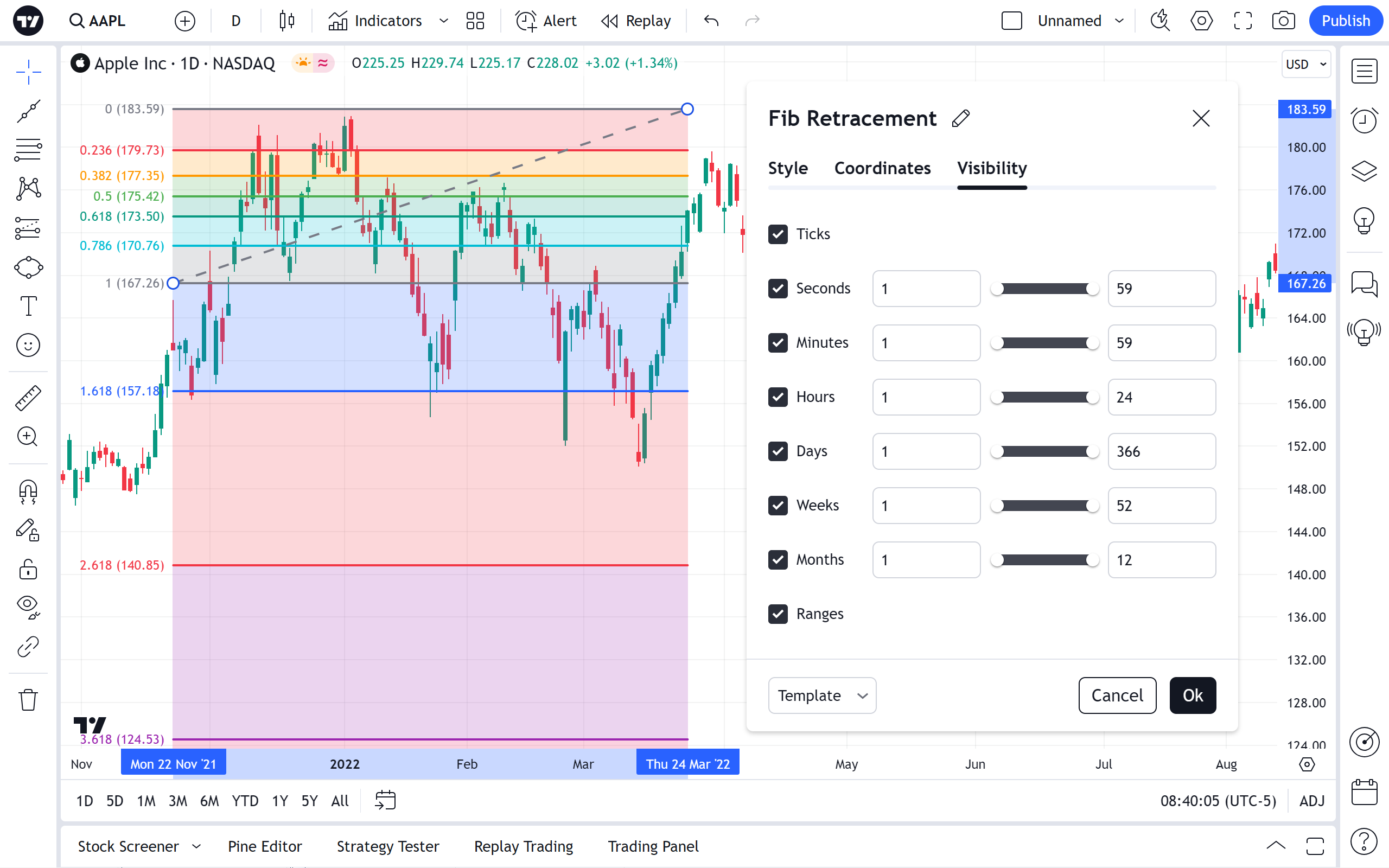
こちらもご覧ください: